wps表格怎么设置公式自动计算
时间:2022-08-26 16:00:59作者:极光下载站人气:249
平时我们会计算一些表格上的数据,一些老师就会在表格中计算学生的成绩和排名情况,因此就会涉及到wps软件中excel表格的总和、平均数和排名等多项功能,在表格中计算数据总和的情况较多,而这个功能也是计算中最简单的一项,如果想要计算平均数、排名的小伙伴,如果你不熟悉操作的话,那么你可能就不知道怎么计算,并且会容易搞混乱,如果是那种又有乘除法、又有加减法的这种计算,有的小伙伴可能就不知道如何计算了,我们可以通过设置公式自动计算的方法来解决这种问题,不过可能一些小伙伴不知道怎么在wps表格中设置公式自动计算,下面是具体的操作方法。
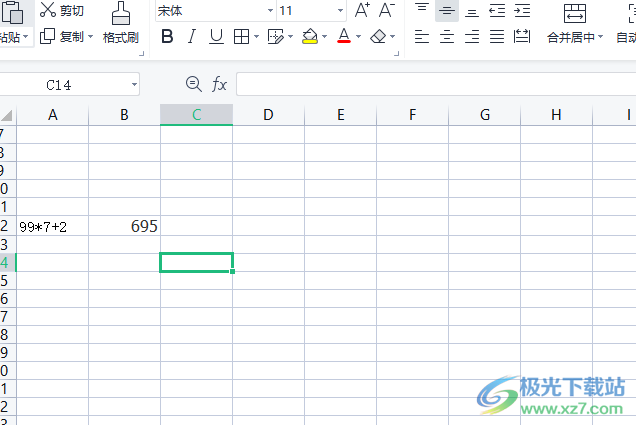
方法步骤
1.首先将需要计算的表格打开,如图所示。
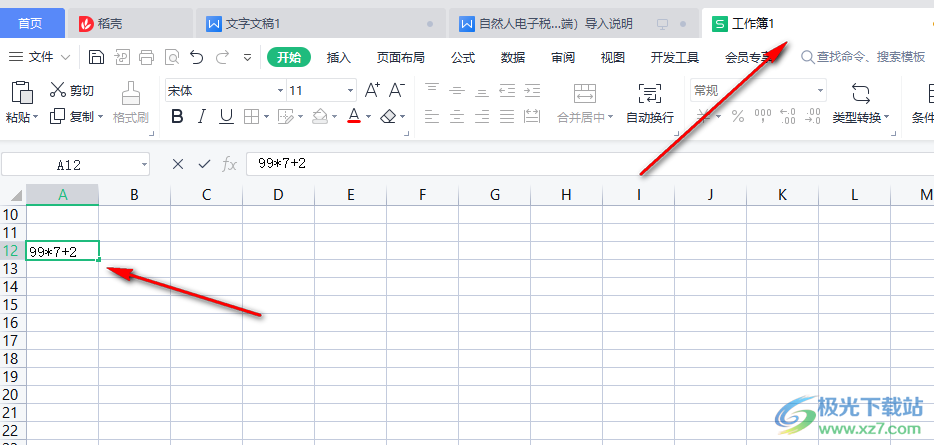
2.然后将数据表格选择右键点击,在弹出来的窗口中找到【设置单元格格式】选项,点击进入页面。
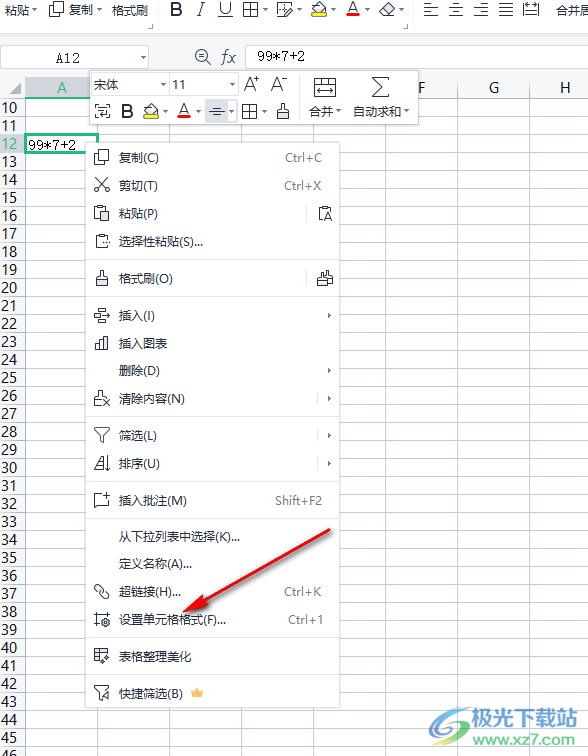
3.进入之后,在该也页面中选择【常规】或者选择【数值】,然后点击确定。
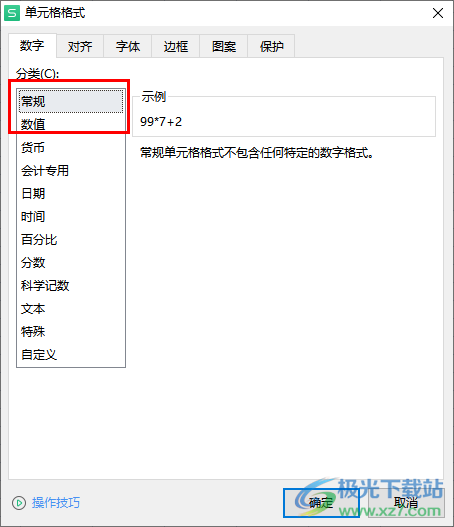
4.随后在需要显示结果的框中输入一个【=EVALUATE()】,然后在括号中输入需要计算的数据的单元格位置,小编这里的是【A12】。
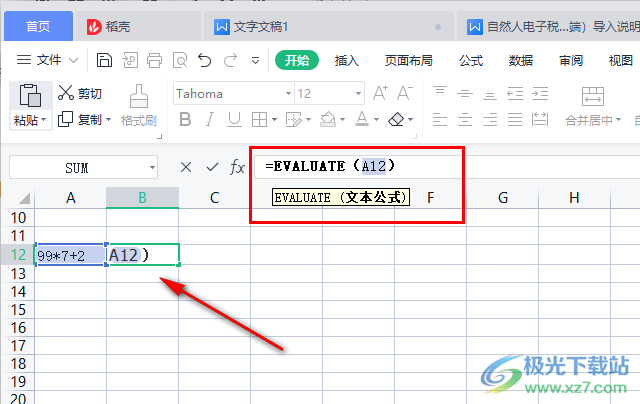
5.然后点击箭头所指的勾,即可计算结果,也可随意点击任意空白表格也可以立即计算结果。
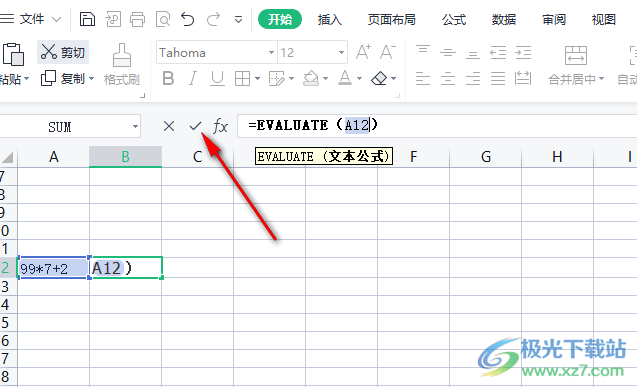
6.如图所示,就是通过上述方法计算的结果显示。
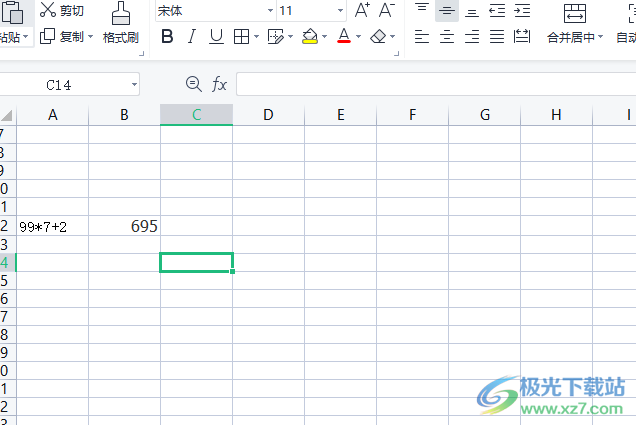
有的时候我们会使用表格来计算一些数据,但是如果对表格中这些计算数据的功能不熟练的话,就会花费一些时间来操作,很麻烦也比较浪费时间,上述是自动计算出结果的方法步骤,各位小伙伴可以了解一下。
相关推荐
相关下载
热门阅览
- 1百度网盘分享密码暴力破解方法,怎么破解百度网盘加密链接
- 2keyshot6破解安装步骤-keyshot6破解安装教程
- 3apktool手机版使用教程-apktool使用方法
- 4mac版steam怎么设置中文 steam mac版设置中文教程
- 5抖音推荐怎么设置页面?抖音推荐界面重新设置教程
- 6电脑怎么开启VT 如何开启VT的详细教程!
- 7掌上英雄联盟怎么注销账号?掌上英雄联盟怎么退出登录
- 8rar文件怎么打开?如何打开rar格式文件
- 9掌上wegame怎么查别人战绩?掌上wegame怎么看别人英雄联盟战绩
- 10qq邮箱格式怎么写?qq邮箱格式是什么样的以及注册英文邮箱的方法
- 11怎么安装会声会影x7?会声会影x7安装教程
- 12Word文档中轻松实现两行对齐?word文档两行文字怎么对齐?

网友评论